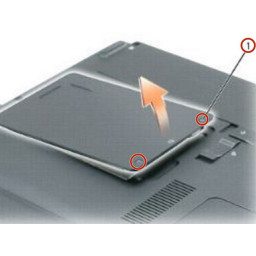Ваша заявка или вопрос будут отправлены 10-ти наиболее подходящим по сферам деятельности сервисным центрам Москвы. Всего в Москве - 5 191 сервисный центр, которые ремонтируют 374 вида техники.
Замена жесткого диска Dell Inspiron 1300

- ВКонтакте
- РћРТвЂВВВВВВВВнокласснРСвЂВВВВВВВВРєРСвЂВВВВВВВВ
- Viber
- Skype
- Telegram
Навигация
Шаг 1 Ослабьте невыпадающие винты
Следуйте инструкциям в
Переверните компьютер и ослабьте два невыпадающих винта в крышке жесткого диска.
Шаг 2 Поднимая крышку
Снимите крышку с компьютера и отложите ее в сторону.
Шаг 3 Скольжение жесткого диска
Сдвиньте держатель жесткого диска в сторону от отверстий для винтов, а затем используйте язычок, чтобы поднять жесткий диск вверх, чтобы извлечь его из компьютера.
Шаг 4 Установка нового жесткого диска
ВНИМАНИЕ. Используйте твердое и равномерное давление, чтобы вставить привод на место. Если вы прилагаете чрезмерные усилия, вы можете повредить разъем.
Вставьте «НОВЫЙ» жесткий диск в отсек, а затем вставьте его в разъем, сдвинув его к отверстиям для винтов, пока он полностью не установится.
Шаг 5 Заменить крышку
Установите крышку на место и затяните винты.
Комментарии
Пока еще нет ниодного комментария, оставьте комментарий первым!
Также вас могут заинтересовать
Вам могут помочь


Лаборатория ремонта
г. Москва, Маршала Бирюзова, 34, Мастерская Лаборатория ремонта в Щукино (справа от подъезда вход на цокольный этаж)
10:00–20:00

Nicom
г. Москва, ул.Мурановская, д.12, Мы на первом этаже жилого дома (Вход напротив автобусной остановки)
10:00–20:00
Не работает ноутбук Dell?
Вызовите мастера или курьера на дом оформив заявку, она будет передана в подходящие мастерские.
Популярные инструкции